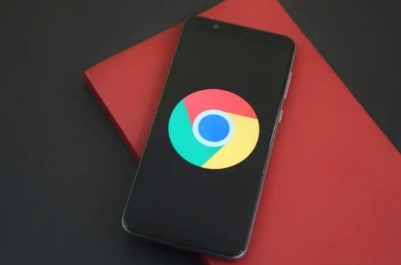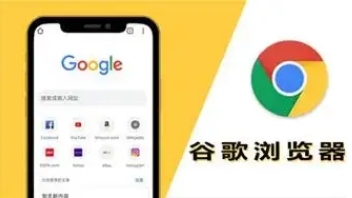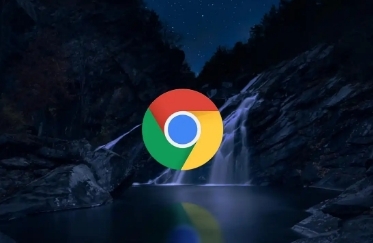Google Chrome下载文件时出现权限被拒的解决方案
时间:2025-06-16
来源:谷歌Chrome官网
详情介绍
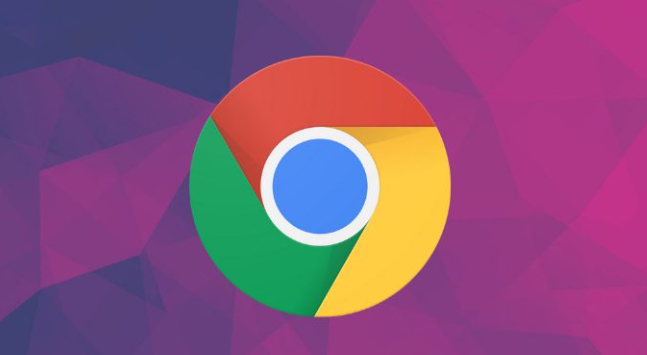
1. 检查网络连接:确保设备已正常连接到互联网,可尝试访问其他网站来验证网络是否正常。
2. 调整浏览器安全设置:在Chrome地址栏输入chrome://settings/content/insecureContent,点击添加,输入(*.)com,再次尝试下载。
3. 检查文件保存路径权限:确保选择的文件保存路径具有写入权限。可尝试将文件保存到其他磁盘分区或文件夹,如桌面、文档等常用且权限开放的目录。
4. 关闭防火墙或杀毒软件:部分防火墙或杀毒软件可能会阻止Chrome下载文件。可暂时关闭这些安全软件,然后再次尝试下载。但关闭安全软件可能会带来安全风险,下载完成后建议及时重新开启。
5. 以管理员身份运行Chrome:右键点击Chrome浏览器的快捷方式,选择“以管理员身份运行”。这样浏览器将拥有更高的权限,可能解决因权限不足导致的下载问题。
6. 检查系统用户权限:如果当前用户账户权限受限,可能导致下载失败。可切换到具有管理员权限的账户,或者提升当前用户的权限等级,然后再尝试下载。
继续阅读